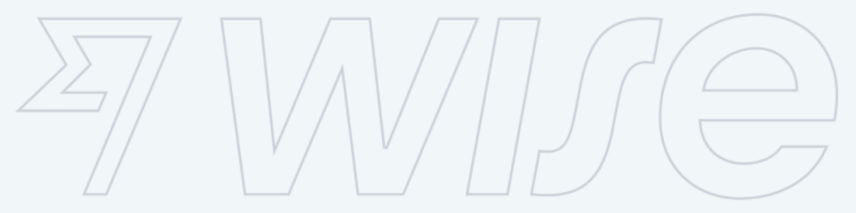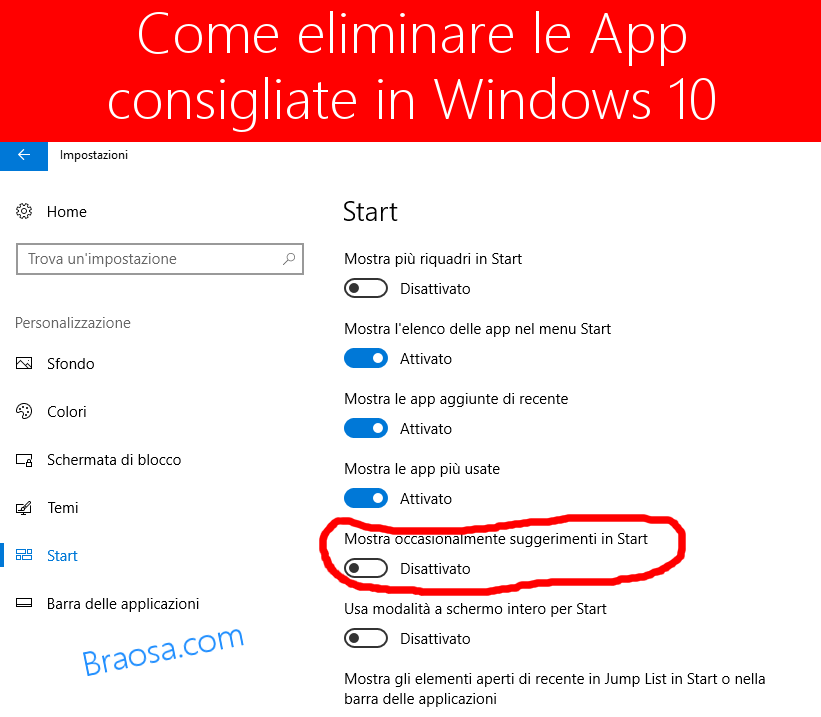
Windows 10 installa automaticamente app come Candy Crush, Soda Saga e FarmVille 2 al primo accesso. Inoltre visualizza "App consigliate" dallo Store, entrambe sul lato sinistro del menu Start e sul lato destro come riquadri attivi. È possibile disabilitare questi per pulire il menu Start.
Come disabilitare le app suggerite
Le "App consigliate" che appaiono occasionalmente nel menu Start possono essere disabilitate dall'app Impostazioni di Windows 10. Per trovare questa opzione, vai su Impostazioni> Personalizzazione> Avvia. Disattiva l'opzione "Mostra occasionalmente suggerimenti in Start" come nella foto sopra.Questa è una delle molte opzioni per disabilitare la pubblicità in Windows 10 che è presente in tutte le impostazioni delle app.
Come rimuovere le app installate sulle piastrelle del menu Windows 10
La funzione precedente disabiliterà la visualizzazione di nuovi suggerimenti, ma tutte le app che Windows ha installato o appuntato automaticamente, come Candy Crush, Soda Saga, verranno lasciate nel sistema. Dovrai disinstallarli manualmente per sbarazzarti di loro.Per eliminare queste app, apri il menu Start, fai clic con il pulsante destro del mouse sulle tessere e seleziona "Disinstalla". L'app verrà immediatamente rimossa dal tuo sistema. In alcuni casi, le tessere per le app suggerite potrebbero essere bloccate e l'app potrebbe non essere ancora installata. Basta fare clic su "Sblocca da Start" per sbarazzarsi della piastrella se non si vede l'opzione "Disinstalla".
Puoi anche scorrere l'elenco completo delle app installate e disinstallare tutte le app che non desideri.

Sarebbe bello se Microsoft offrisse più controllo sul fatto che queste app siano installate automaticamente sui PC, ma probabilmente non lo faranno. La buona notizia è che possono essere rimossi e non torneranno per il tuo account utente su un particolare computer
Se accedi con un nuovo account utente, le app torneranno, ma solo per quell'account utente. E quando accedi su un nuovo PC, le app appariranno su quel PC. L'unico modo per impedire che ciò accada è utilizzare l'impostazione dei criteri di gruppo, ma solo gli utenti di Windows 10 Enterprise e Education possono trarne vantaggio.
Potrebbe interessarti anche:
- Come acquistare all'Apple Store senza passare dalla cassa
- eSports le app per iPhone pòiù interessanti del 2018
- Come ordinare le App di AppleWatch in una lista ordinata
- Come vedere tutte le App che ho scericato nel mio iPhone o iPad
- Come utilizzare l'AplleWatch come torcia
- Come disconnettere il PC, tablet, notebook dall'iPhone
- 9 Alternative agli AirPods da considerare prima di acquistarli
- Sapevi che puoi caricare il tuo iPhone in metà tempo con un caricabatterie fast-charger?
- Come impedire all'iPhone di mostrare il numero sull'ID chiamate di altre persone
- Come non consentire ad alcune App di mostrare contenuti nella ricerca Spotlight dell'iPhone.
- Come impedire al nostro iPhone di connettersi automaticamente ad una rete Wi-Fi
- Come aggiungere suonerie personalizzate all'iPhone
- Come vedere tutte le App che ho scaricato nel mio iPhone o iPad.
- Come nascondere le notifiche sensibili dalla schermata di blocco dell'iPhone.
- Quale conviene comprare tra iPhone X iPhone 8 Plus iPhone 8.
- Come modificare i suoini di notifica messaggio sull'iPhone.
- Come regolare il volume e la suoneria con i pulsanti dell'iPhone.
- Come nascondere i badge rossi di notifica app nell'iPhone.
- Come disabilitare la seconda suoneria di ricezione messaggi sull'iPhone.
- Come caricare la batteria del telefono con il sole.